Ако отметките на Opera GX са изчезнали, ето как да ги върнете
- Може да се наложи потребителите да коригират отметките на Opera GX, които не се показват в този браузър поради грешки, актуализации на браузъра или случайно изтриване.
- Някои потребители са успели да възстановят изтритите отметки на Opera, като преименуват файлове с данни за резервни копия.
- Други потребители може да се наложи да приложат преинсталиране на браузъра или нулиране на методи за отстраняване на неизправности, за да коригират отметките на Opera GX.

Ето какво може да направи Opera:
- Оптимизирайте използването на ресурсите: вашата RAM памет се използва по-ефективно, отколкото в други браузъри
- Подобрена поверителност: интегриран безплатен и неограничен VPN
- Без реклами: вграденият рекламен блокер ускорява зареждането на страници и предпазва от извличане на данни
- Удобен за игри: Opera GX е първият и най-добрият браузър за игри
- Изтеглете Opera | Opera GX
Opera GX е версията за игри на браузъра Opera. Той включва някои нови функции, които не са в стандартната версия, като например вградена Игра Operius и ограничител на RAM.
Някои потребители на Opera GX имат проблеми с отметките, които не се показват в този браузър. Когато възникне този проблем, потребителите не могат да видят страниците си с отметки в раздела „Отметки“ или страничната лента.
Отметките могат напълно да изчезнат за някои потребители на Opera GX. Някои потребители на Opera GX казаха, че отметките не се показват, когато се опитат да добавят нови.
Един от нашите читатели каза, че когато отвори Opera, отметките му изчезнаха и го посъветваха архивирайте своя файл bookmarks.adr, преди да актуализирате браузъра, но след това неговите отметки изчезнаха отново.
Когато Opera GX не показва страници с отметки, губите преки пътища към любимите си сайтове. Корекциите по-долу може да помогнат на някои потребители да коригират отметките, които не се показват или не работят в браузърите Opera.
Защо моите отметки на Opera GX са изчезнали?
Може да се окаже, че Opera GX не показва вашите отметки, просто защото те вече не са там. Това може да се случи, когато потребителите случайно изтрият отметки от браузъра.
Въпреки това, някои потребители на Opera (като цитирания по-горе) също съобщават, че техните отметки изчезват след актуализации на браузъра. По този начин актуализациите на Opera могат привидно да доведат до мистериозно изчезване на отметките.
Или функцията за отметки във вашия Opera GX може да не работи правилно поради някакъв вид грешка. Софтуерните грешки могат да причинят всякакви проблеми с браузъра. Можете да докладвате грешки в Opera на страницата за докладване на грешки.
Как да покажа лентата с отметки в Opera GX?
Лентата с отметки не е активирана по подразбиране в Opera GX. Можете да проверите дали лентата с отметки включва запазени страници, когато не можете да ги видите в Отметки раздел.
Експертен съвет:
СПОНСОРИРАНА
Някои проблеми с компютъра са трудни за справяне, особено когато става въпрос за повредени хранилища или липсващи файлове на Windows. Ако имате проблеми с коригирането на грешка, системата ви може да е частично повредена.
Препоръчваме да инсталирате Restoro, инструмент, който ще сканира вашата машина и ще идентифицира каква е грешката.
Натисни тук за да изтеглите и започнете да поправяте.
За разглеждане Opera GX'лентата с отметки, щракнете върху бутона за меню в горния ляв ъгъл на прозореца на този браузър. След това щракнете върху Показване на отметки бар опция в рамките на Външен вид настройки.
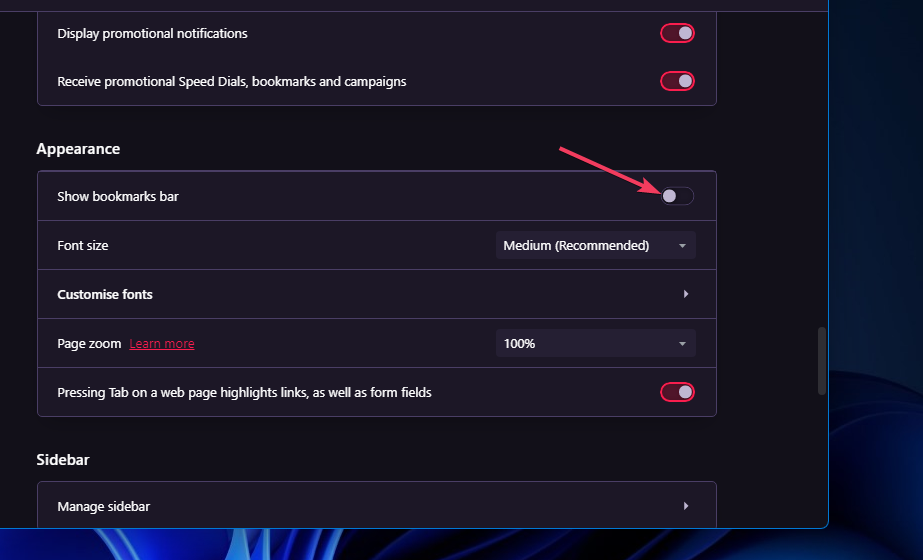
Как да си върна отметките в Opera GX?
1. Проверете кошчето за боклук на Opera GX
- Въведете opera://отметки в GX адресната лента на Opera и натиснете Връщане бутон.
- Щракнете върху Кошче икона.
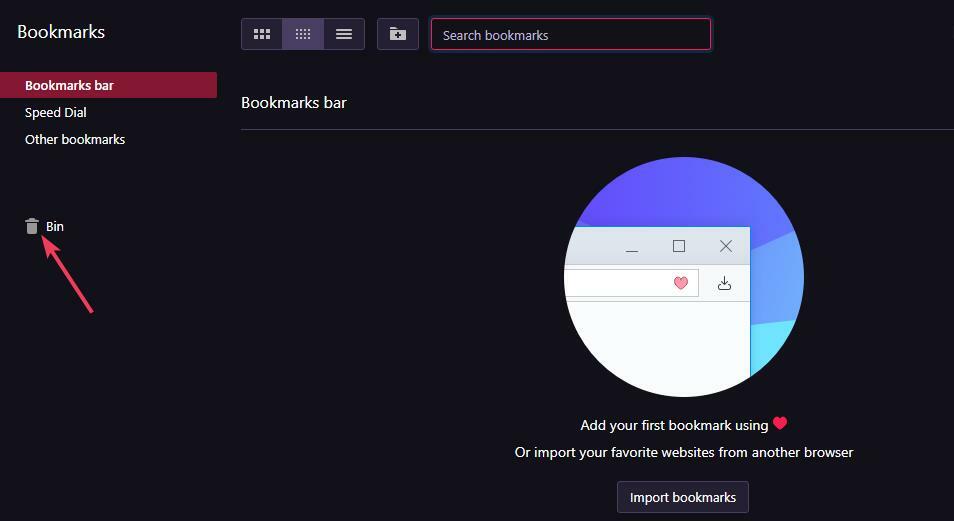
- Ако видите изтрити отметки там, щракнете върху Изберете (маркирайте) икони за тях.

- Щракнете с левия бутон върху една от избраните отметки и задръжте бутона на мишката.
- След това ги плъзнете обратно в папката с отметки, за да ги възстановите.
Ако в кошчето няма изтрити отметки, пак може да успеете да възстановите резервни копия от тях, като преименувате файловете Bookmarks и Bookmarks.bak.
За да направите това, отворете този път към папката: C:\Потребители\
Щракнете с десния бутон върху файловете Bookmarks и Bookmarks.bak там, за да изберете Преименуване. Променете Bookmarks на Bookmarks.old и файла Bookmarks.bak на Bookmarks (изтрийте разширението му BAK).
2. Нулирайте Opera GX
- Натиснете Opera GX Alt + П клавишна комбинация.
- Изберете Разширено за разширяване на Opera GX Настройки раздел.

- Превъртете надясно надолу до самия край на раздела, за да щракнете Възстановете настройките до техния оригиналпо подразбиране.
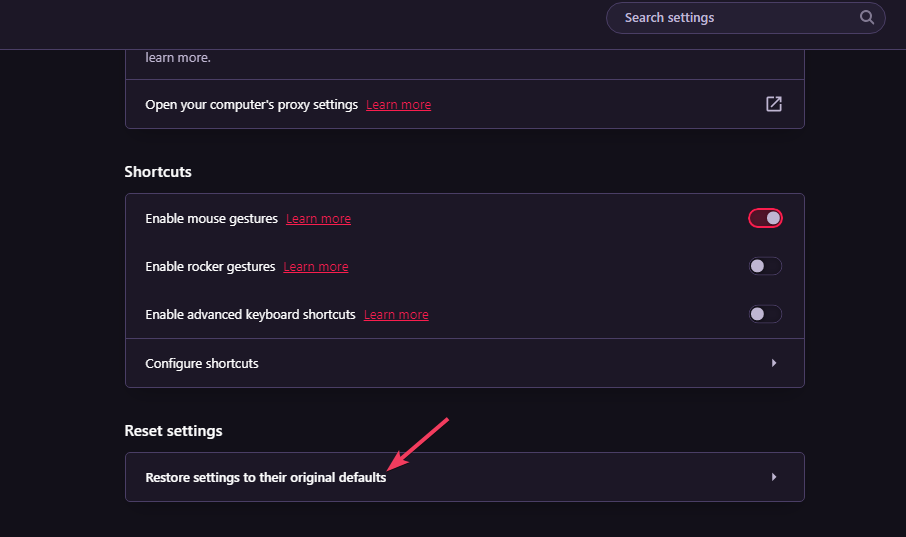
- Щракнете върху Нулиране опция да го направите.
- Opera не успя да се инсталира: Как да го поправите в 3 стъпки
- Използване на RAM на Opera: колко памет използва и как да го ограничите
- Поправка: Не може да се зададе Opera като браузър по подразбиране
3. Преинсталирайте Opera GX
- Отворете менюто Power User в Windows 11/10 и го изберете Бягай опция.
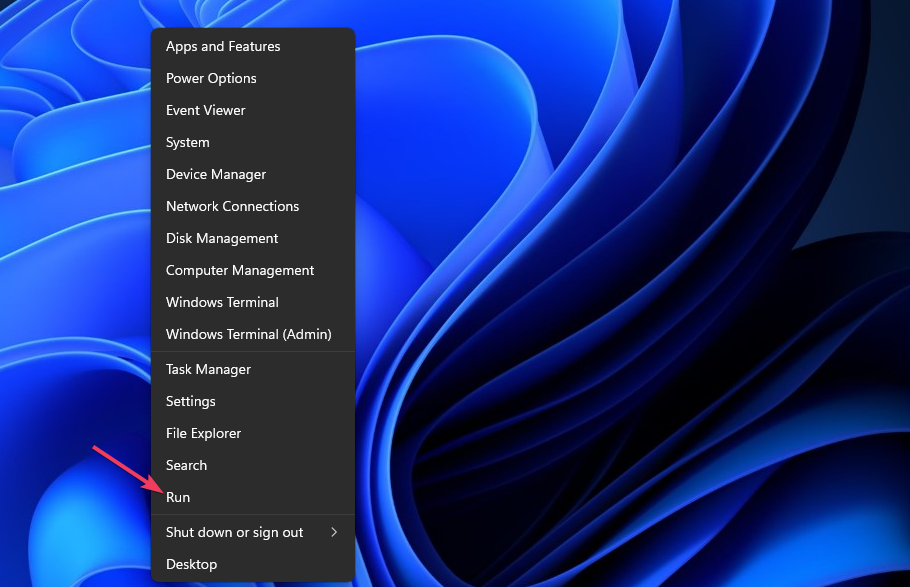
- Въведете този текст в Run и изберете Добре:
appwiz.cpl - Изберете браузъра Opera GX и щракнете Деинсталиране за него.
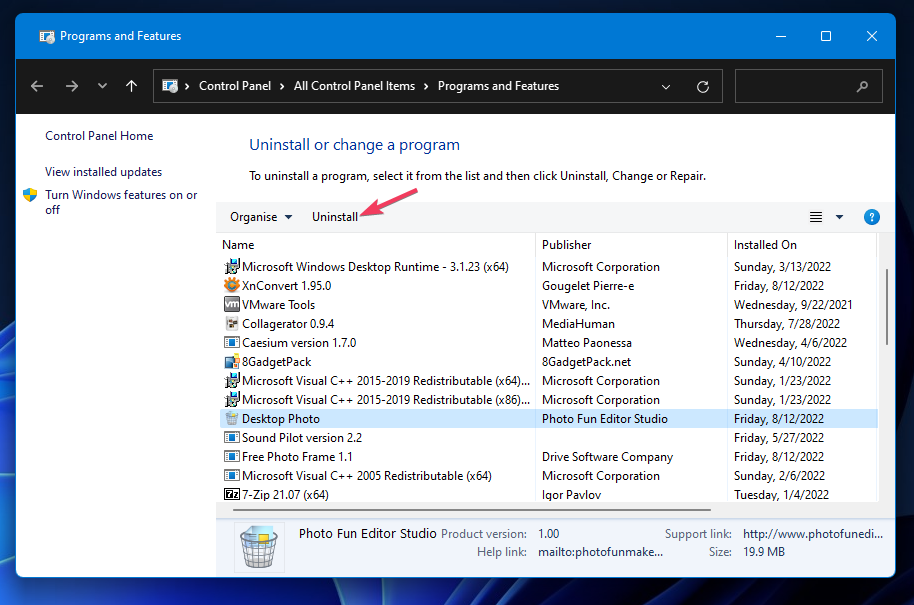
- След това натиснете Преинсталирайте опция (не избирайте Изтрий моята опция за данни на Opera).
Как да архивирам отметките си в Opera GX?
Можете да запазите копия на вашите отметки Opera GX. По този начин ще можете да възстановите отметките, ако случайно бъдат изтрити. Можете да архивирате отметки в Opera GX по следния начин:
- Отвори Импортиране и експортиране на отметки страница в Opera GX.
- Щракнете върху + Добавяне към Opera бутон.
- Натисни Разширения бутон.

- Кликнете Импортиране и експортиране на отметки за да отворите тази добавка.
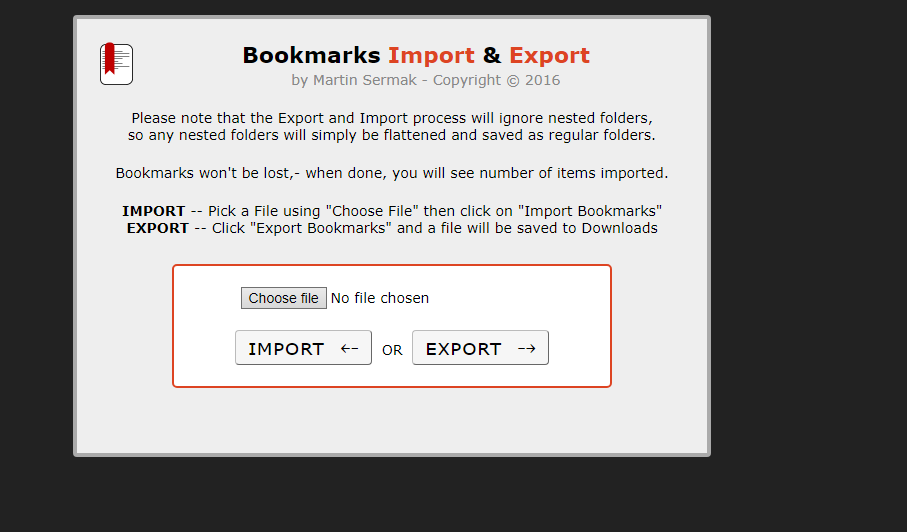
- Изберете Експортиране опция за запазване на архивен файл Bookmarks.html.
След това можете да изберете да импортирате файла bookmarks.html, когато трябва да възстановите липсващи отметки в Opera.
Няма много потвърдени потенциални корекции за отметки, които не се показват в Opera GX. Преинсталиране или нулиране Opera GX най-вероятно ще разреши грешки, засягащи браузъра.

Opera GX
Актуализирайте или преинсталирайте Opera GX, за да получите пълно изживяване в браузъра си.
Ако може случайно да сте изтрили отметки, опитайте да приложите първата резолюция. Може да успеете да намерите липсващи отметки в кошчето или да възстановите техен скорошен архив, като преименувате Bookmarks.bak.
Може да се интересувате и от нашето ръководство за как да прехвърлите всичките си данни на браузъра от Opera към Opera GX.
Намерихте ли друго решение за коригиране на отметките на Opera GX, които не се показват? Ако имате, ще се радваме да чуем за това в секцията за коментари по-долу.
Все още имате проблеми? Коригирайте ги с този инструмент:
СПОНСОРИРАНА
Ако съветите по-горе не са разрешили проблема ви, вашият компютър може да има по-сериозни проблеми с Windows. Препоръчваме изтегляне на този инструмент за поправка на компютър (оценен като страхотен на TrustPilot.com), за да се справите лесно с тях. След инсталирането просто щракнете върху Започни сканиране и след това натиснете Поправи всичко.
![Как да използвате режим инкогнито в Opera GX [С и без VPN]](/f/6d6850560286ac0da68734aa5664277c.png?width=300&height=460)

